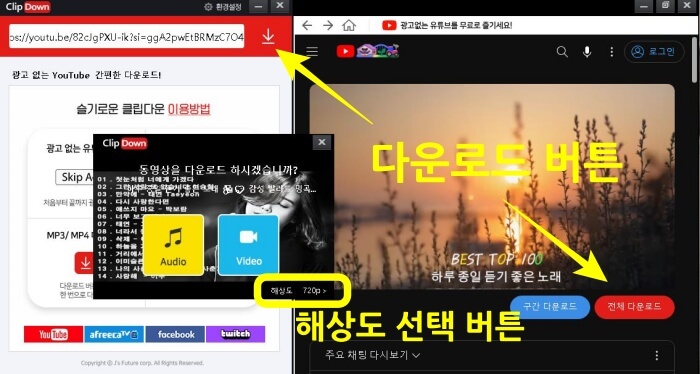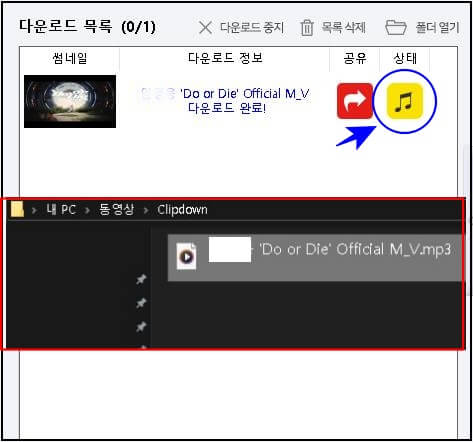유튜브 무료 음원추출 다운로드 방법
- 공유 링크 만들기
- X
- 이메일
- 기타 앱
유튜브 동영상을 무료로 다운로드하거나 음원 추출하여 저장하는 방법설명입니다. 클립다운 프로그램이나 앱을 설치하는 방법과 환경 설정하여 저장위치 설정하는 방법, 저장할 파일 해상도 선택하는 방법, 저장할 위치 설정하고 찾는 방법 등 설명입니다.
유튜브 무료 음원 추출 다운로드 방법
클립다운 유튜브 음원 추출 다운로드
요즘 많이 사용하는 클립다운(ClipDown)은 유튜브 영상 음원 추출하여 다운로드하는 무료 프로그램입니다. 윈도우 프로그램과 휴대폰용 앱도 있는데 앱은 최근 정책 변경으로 스토어에서 설치가 안 되고 별도로 다운로드해서 설치해야 사용할 수 있습니다.
클립다운 장점
- 무료 프로그램, 앱입니다.
- 유튜브 영상을 광고 없이 시청할 수 있습니다.
- 간단하게 동영상을 다운로드 합니다.
- 동영상 사운드를 음원 추출하여 다운로드 합니다.
- 휴대폰 앱에서도 한번 클릭으로 다운로드할 수 있습니다.
1. 클립다운 설치하기
"클립다운 홈페이지"에서 클립다운 프로그램 "다운로드"를 눌러 설치합니다. 아래 사진과 같이 동의 과정에서 "동의함"을 눌러 진행합니다.
구성요소 선택에서 필요한 구성요소를 자동 체크하고 설치하네요. 그냥 다음 → 다음을 누르면 설치가 완료됩니다.
2. 클립다운 실행하기
설치된 클립다운을 실행하면 아래 사진과 같이 시작됩니다.
파란색 부분인 ⓐ 저장하기 창과 빨간색 부분인 ⓑ 영상 보기 창으로 나누어져 있습니다. 이해를 도우려 색을 칠한 것으로 실제 색은 없습니다.
클립다운 간단 사용법
ⓐ 저장하기 창에 영상 주소를 복사 붙여넣고 다운로드 → 영상, 오디오 선택 → 해상도 선택 다운로드 → 다운로드 완료
ⓑ 영상보기 창에서 유튜브 로그인하면 구독한 영상이 나타나고 로그인 안 하고 원하는 영상 검색해도 됨 → 광고 없이 영상 실행됨
3. ⓒ 클립다운 환경설정
저장하기 창에서 아래 사진 ⓒ "⚙️ 환경설정"을 누르면 파란창과 같이 설정 창이 나타납니다. 설정 방법은
3-1. 저장 위치 변경
폴더는 동영상이나 음악파일을 저장할 위치를 말하며 "설정"을 눌러 위치를 변경할 수 있습니다. "폴더열기"를 누르면 동영상을 저장한 폴더가 열리므로 어디에 저장되었는지 찾을 필요는 없습니다.
3-2. 팝업창 뜨기 설정
일반 설정에서 "팝업" 사용은 동영상 주소를 복사했을 때 자동으로 "동영상 실행"과 "다운로드"창이 나타나게 할지를 설정합니다. 이 기능이 편하기는 하지만 매번 뜨는 것이 불편하기도 하고 느려질 수 있어서 "미사용"으로 하겠습니다.
3-3. MP3/MP4 저장 선택 (음악, 영상)
MP3는 음악 파일로 영상은 제외하고 소리만 저장합니다. 파일 크기가 작아서 음악만 듣거나 소리만 저장해서 들을 때 기본으로 선택합니다.
MP4는 동영상 파일로 영상과 소리를 모두 저장합니다. 영상 품질을 선택할 수 있으며 파일 크기가 크고 저장하는 시간도 길어집니다. 오프라인으로 영상을 보려면 MP4도 사용으로 선택합니다.
언어는 한국어가 기본으로 선택되어 있으며 아래 서비스 안내에 클립다운 PLUS+ 로그인이 있으며 회원 가입하면 동영상 일부를 지정해서 저장할 수 있는 등 몇 가지 서비스가 있습니다. 저는 안 했습니다.
4. ⓓ 동영상 주소 줄 붙여넣기
여기다 유튜브 동영상 주소를 붙여넣고 옆에 있는 다운로드 아이콘을 누르면 다운로드가 됩니다.
주소는 유튜브 영상 아래의 공유 버튼을 누르면 나타나며 옆의 복사 아이콘을 눌러 복사합니다. 주소 줄에 붙여넣기 "Ctrl + V"를 하고 다운로드 아이콘을 누르면 됩니다.
5. ⓔ 동영상창 보기/숨기기
오른쪽 옆의 "<" 버튼을 누르면 옆의 동영상 창이 나타났다가 사라졌다가 합니다. 창이 사라지거나 너무 커지면 이 버튼을 눌러 최초 크기로 변경할 수 있습니다.
참고 - 유튜브 연령 제한 푸는 방법(제한 모드 해제 4가지 방법)
6. 다운로드 해상도와 음악 영상 선택
전체 다운로드 버튼이나 다운로드 아이콘을 누르면 선택한 영상을 확인하고 아래 사진과 같이 해상도와 오디오, 비디오 선택 화면이 나타납니다.
해상도는 동영상에 따라 144p~1080p 이상 다양하게 나타나는데 1080p로 제작한 영상은 최대 1080p까지, 740p로 만든 영상은 740p까지만 선택할 수 있습니다. 높은 해상도는 파일 크기가 크고 다운로드 시간도 더 많이 필요합니다.
7. 다운로드 파일 저장위치 확인
다운로드하면 선택한 음악파일 또는 해상도로 영상을 변화하는 과정을 진행합니다.
변환이 완료되어 저장할 파일이 준비되면 아래 사진과 같이 상태가 아이콘으로 변합니다. 오디오는 노랑 아이콘, 동영상은 파랑 아이콘인데 누르면 바로 재생이 됩니다.
저장된 파일을 찾으려면 위의 메뉴 "폴더 열기"를 누르면 아래 사진과 같이 나타납니다. 기본 위치는 "내pc → 동영상 → Clipdown"에 저장됩니다. 변경은 위에서 설명한 것처럼 환경설정 "폴더"에서 변경할 수 있습니다.
다운로드한 파일 목록을 지우려면 "목록삭제"를 선택하면 사라지는데 저장한 파일은 삭제되지 않습니다.
이상은 유튜브 무료 음원추출 다운로드 방법과 저장 파일 위치와 설정방법 설명입니다.
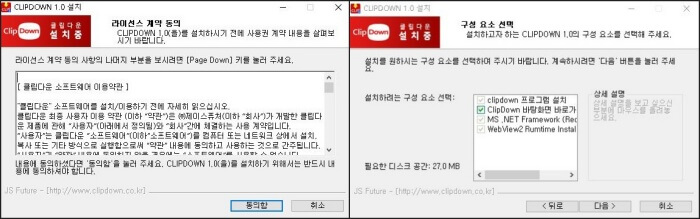
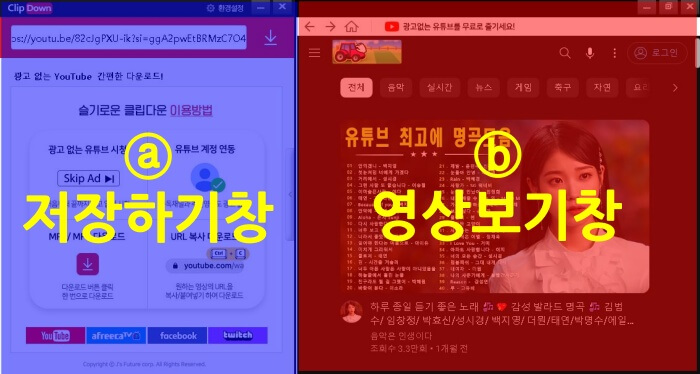
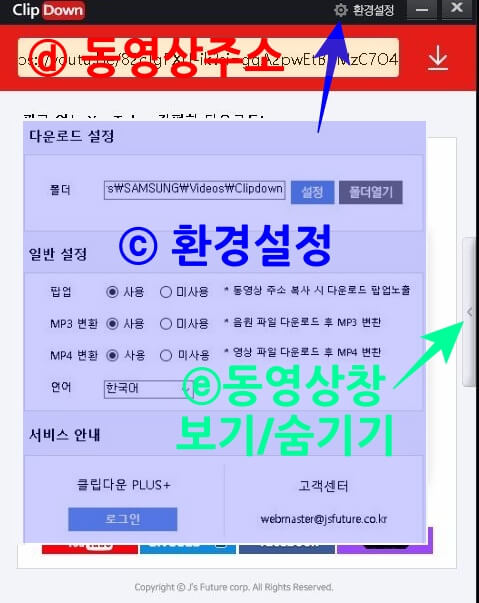
.jpg)